In questo articolo vedremo come è possibile reimpostare la password per l'account di root di MySQL su piattaforma Windows seguendo una serie di passaggi. Dimenticare una password di un programma o di un account su Internet è capitato quasi a tutti e nella maggior parte dei casi si riesce a risolvere il problema o facendosela rispedire o tramite delle procedure di rigenerazione della password. Nel caso di MySQL la procedura è un pò più complessa ma neanche troppo difficoltosa, l'unico prerequisito è di avere un accesso come amministratore sul Server o Computer su cui è installato.
In questo articolo vedremo come è possibile reimpostare la password per l’account di root di MySQL su piattaforma Windows seguendo una serie di passaggi. Dimenticare una password di un programma o di un account su Internet è capitato quasi a tutti e nella maggior parte dei casi si riesce a risolvere il problema o facendosela rispedire o tramite delle procedure di rigenerazione della password. Nel caso di MySQL la procedura è un pò più complessa ma neanche troppo difficoltosa, l’unico prerequisito è di avere un accesso come amministratore sul Server o Computer su cui è installato.
Per poter completare la procedura bisogna seguire i passi qui elencati:
- accedere al sistema Windows come utente amministratore;
- arrestare il server MySQL se è in esecuzione. Se il server è eseguito come servizio di Windows, bisogna aprire il pannello Gestione Servizi: Dal menu Start, selezionare Pannello di controllo, quindi Strumenti di amministrazione infine doppio click sull’icona Servizi. Trovato il servizio MySQL nella lista bisogna stopparlo:
se il server non è in esecuzione come un servizio, potrebbe essere necessario utilizzare il Task Manager per poterlo stoppare;
- creiamo un file di testo contenente i seguenti statement SQL. Sostituire la password (nel nostro caso abbiamo usato appuntisoftware) con la password che si desidera utilizzare:
UPDATE mysql.user SET Password = PASSWORD ('appuntisoftware') WHERE User = 'root';
PRIVILEGES FLUSH;dobbiamo scrivere ogni dichiarazione su di una singola riga. L’istruzione UPDATE modifica la password per tutti gli account root mentre l’istruzione FLUSH indica al server di ricaricare le tabelle dei permessi in memoria in modo che si propaghi la modifica della password;
- salvariamo il file. In questo esempio, il file verrà denominato C: mysql-resetpassw.txt;
- apriamo una finestra di console Windows per poter utilizzare il prompt dei comandi: Dal menu Start, scegliere Esegui, quindi digitiamo cmd;
- avviamo il server MySQL con l’opzione — init-file valorizzata con il path del nostro file .txt, in questo modo il Server esegue l’SQL allo startup:
C:>C:\Programmi\MySQL\MySQL Server 5.5\bin\mysqld --init-file=C:\mysql-resetpassw.txt
si è supposto che il MySQL Server sia installato in C:mysql, bisogna dunque cambiare il path con quello della propria installazione, inoltre il path del file .txt deve essere indicato raddoppiando il simbolo di backslash ();
- il server esegue il contenuto del file indicato dall’opzione –init-file opzione all’avvio, cambiando la password dell’account root;
- è possibile aggiungere l’opzione –console al comando se si desidera che l’output del server venga visualizzato nella finestra della console, piuttosto che nel file di log;
- se si è installato MySQL utilizzando la procedura guidata di installazione di MySQL (MySQL Installation Wizard), potrebbe essere necessario specificare anche l’opzione –defaults-file:
C:>"C:\Programmi\MySQL\MySQL Server 5.5\bin\mysqld.exe" --defaults-file = "C:\Programmi\MySQL\MySQL Server 5.5\my.ini" --init-file = C:\mysql-resetpassw.txt
il path da valorizzare nell’opzione –defaults-file può essere trovato utilizzando il pannello Gestione Servizi. Trovato il servizio MySQL nella lista, facciamo clic col destro e scegliamo l’opzione Proprietà. Il campo Percorso file eseguibile contenente il percorso del file my.ini.
- se tutto è andato a buon fine ed il server si avvia correttamente, possiamo eliminare il file mysql-resetpassw.txt.
Ora dovrebbe essere possibile connettersi al server MySQL come utente root utilizzando la nuova password. Arrestiamo il server MySQL, quindi riavviamo in modalità normale: diamo il comando mysqld senza alcuna opzione. Se invece si esegue il server come un servizio utilizziamo il pannello Gestione Servizi e clicchiamo su avvia il servizio.
Apriamo ancora una volta una console Windows e digitiamo il seguente comando
C:>"C:\Programmi\MySQL\MySQL Server 5.5\bin\mysql" -u root -p
inseriamo la nuova password, se corretta si aprirà la linea comandi di MySQL.
In allegato troviamo il file .txt per reimpostare la password:


 (3 voti, media: 4,00 di 5)
(3 voti, media: 4,00 di 5)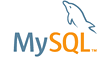


COMMENTS
Ottima guida per risolvere questa problematica legata al Mysql
Mi serviva proprio, ottima guida